Fordern Sie eine Kamera an
Eine Kamera von einem anderen Teilnehmer anfordern
Teilnehmer eines Videoanrufs können die Kamera eines anderen Teilnehmers des Anrufs anfordern , die dann als gemeinsam genutzte Ressource in den Anruf eingebunden werden kann. Beispielsweise könnte sich ein Allgemeinmediziner mit einem Patienten an einem Ort befinden und mit einem Facharzt an einem anderen Ort telefonieren. Der Facharzt könnte eine Kamera anfordern, von der er weiß, dass sie verfügbar ist, und der Allgemeinmediziner mit dem Patienten könnte dann diese Kamera auswählen und in den Anruf einbinden.
So fordern Sie eine Kamera an:
| Klicken Sie unten rechts im Anrufbildschirm auf Apps & Tools . |  |
| Wählen Sie „Kamera anfordern“ aus, um die Anforderung zu stellen. |  |
| Sie sehen diese Meldung auf Ihrem Bildschirm, während der Remote-Teilnehmer die erforderliche Kamera auswählt. |  |
| Dem Remote-Teilnehmer wird diese Meldung angezeigt und er kann über die Schaltfläche die gewünschte Kamera oder Quelle auswählen (z. B. ein Oszilloskop, wenn es sich nicht um eine Kamera handelt). | 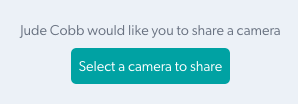 |
| Sobald die Kamera/Quelle als gemeinsam genutzte Ressource im Anruf freigegeben ist, stehen Funktionen für Anmerkungen und Schnappschüsse zur Verfügung. Das Bild kann bei Bedarf auch gespiegelt und eine Videoqualität ausgewählt werden. Bitte beachten: Denken Sie daran, vor Beendigung des Anrufs alle erforderlichen Schnappschüsse zu erstellen, da alle Anruferinformationen am Ende des Anrufs gelöscht werden. |
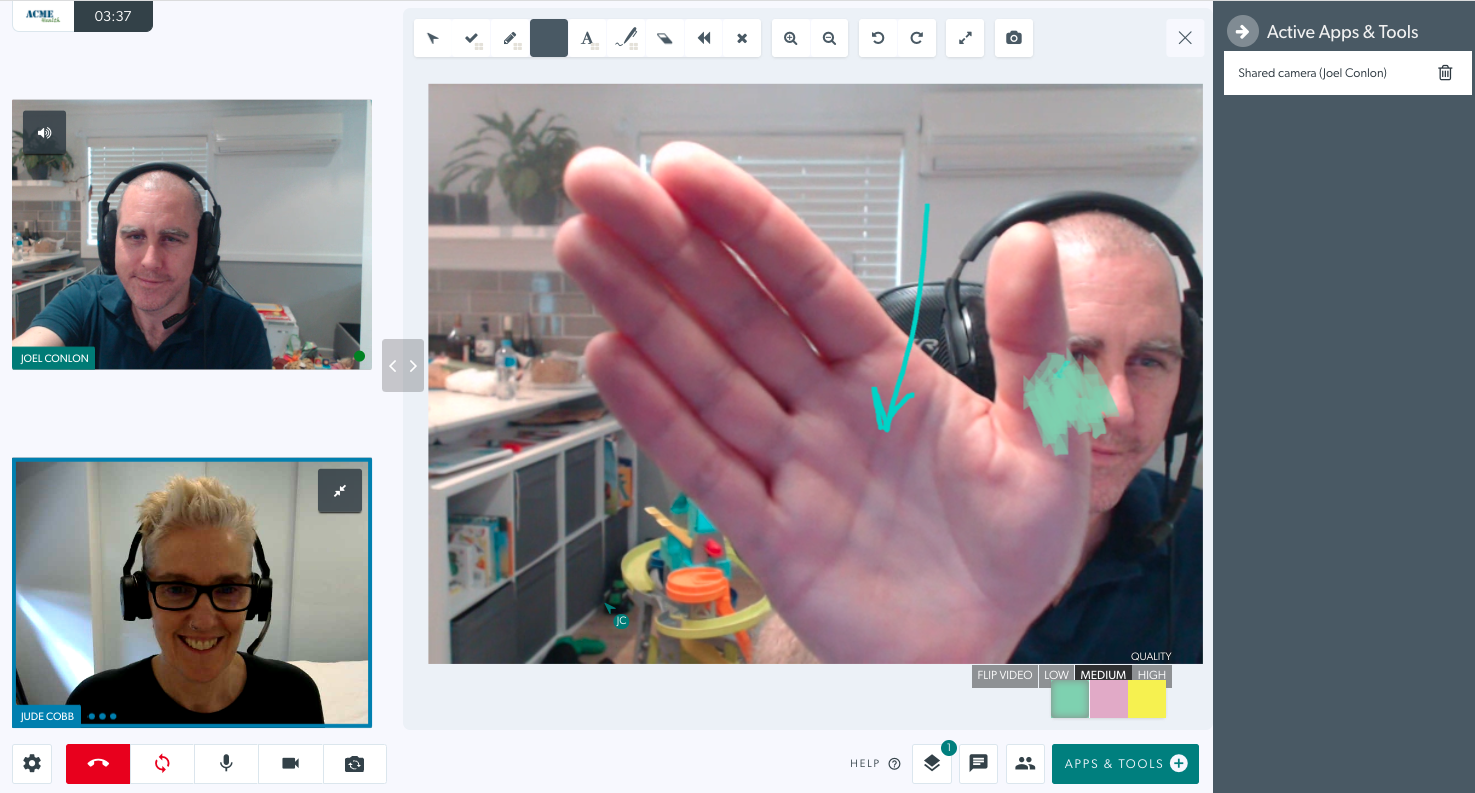 |